老白菜装机版分区恢复工具恢复分区教程
来源:www.laobaicai.net 发布时间:2015-03-13 10:40
大多数用户都喜欢在电脑硬盘中多创建几个分区,时间一久部分用户的硬盘分区中就会出现个别分区被空置的现象,那么当用户们想要删除这些空置分区的时候,不小心误删了其他重要的分区,遇见这样的情况有没有什么好的方法可以解决呢?下面就一起来看看老白菜装机版分区恢复工具恢复分区教程。
1.将制作好的老白菜u盘启动盘插入usb接口(台式用户建议插在主机机箱后置的usb接口),重启电脑,出现开机画面时,通过使用启动快捷键引导u盘启动进入到老白菜主菜单界面,选择“【07】运行MaxDos工具箱增强版菜单”。如下图所示
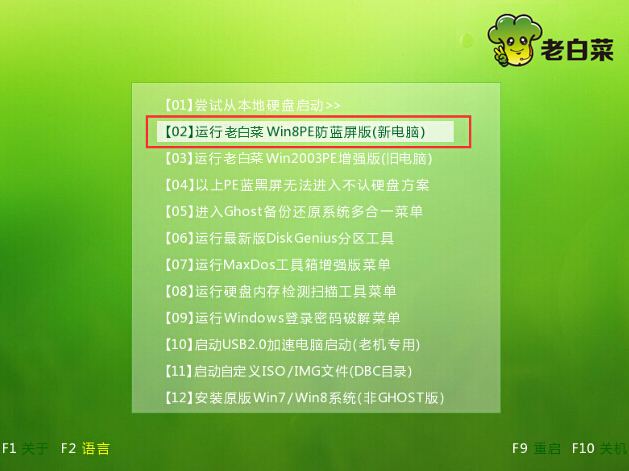
2.来到子菜单选择界面,移动光标点击选择“【01】运行MaxDos9.3工具箱增强版C”回车确认。如下图所示
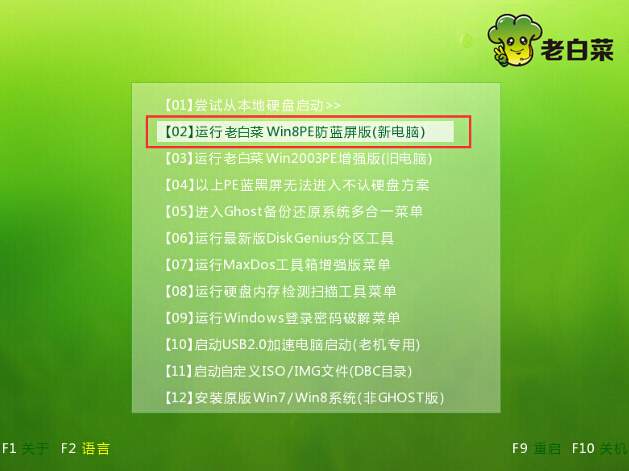
3.在MAXDOS主菜单界面选择“A.MAXDOS工具箱”回车确认。如下图所示
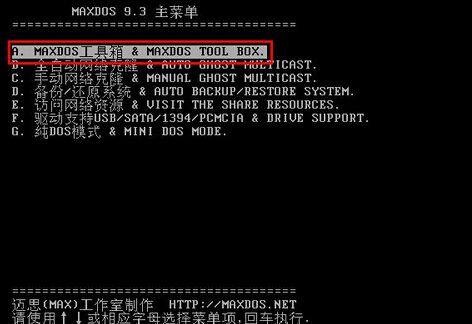
4.在MAXDOS工具箱的工具选择界面中,输入“pr”然后回车确认打开分区恢复工具。如下图所示
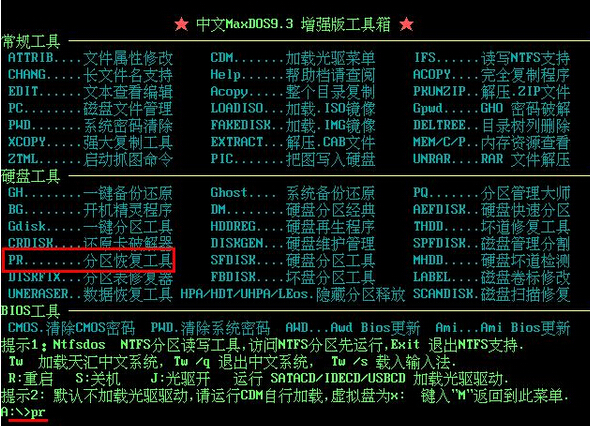
5.接下来开始分区恢复操作,在弹出的界面中,移动光标选中需要进行恢复的分区,然后回车确认。如下图所示
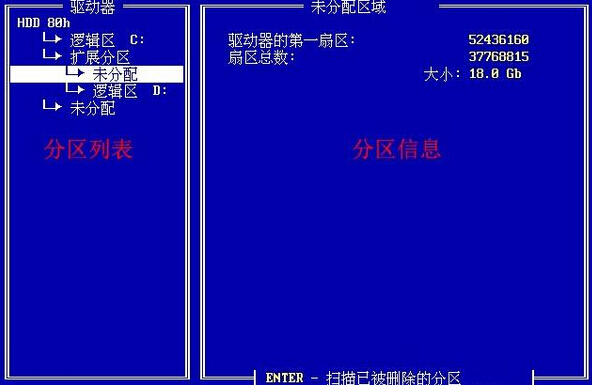
6.在弹出的检测到的逻辑驱动器窗口中,按“Y”进入下一步操作。如下图所示
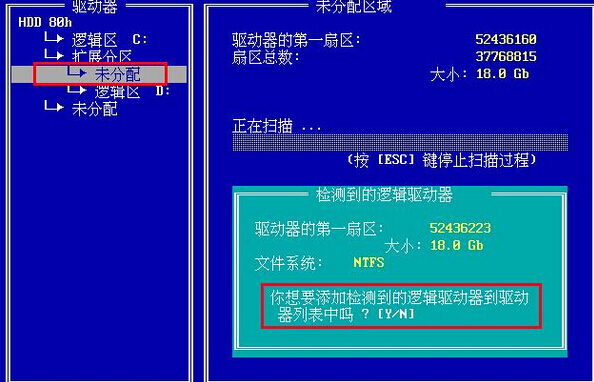
7.完成需要恢复的分区添加之后,用户们可以直接在界面右侧看到该分区的信息。如下图所示
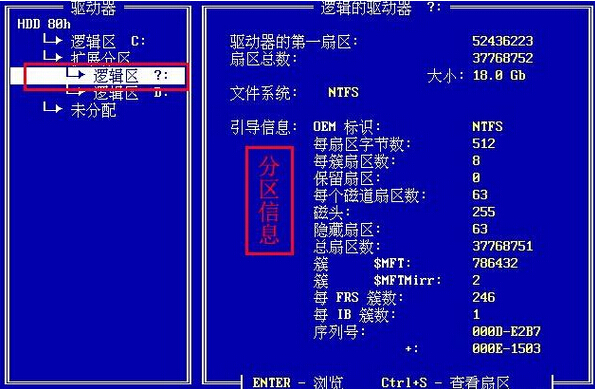
8.完成上面的操作后,按“Esc”退出工具,此时会弹出一个红色提示框,按“Y”确认保存,随即会弹出一个警告框,我们再次按“Y”确认,再按任意键继续,最后按任意键退出工具重启电脑即可。如下图所示


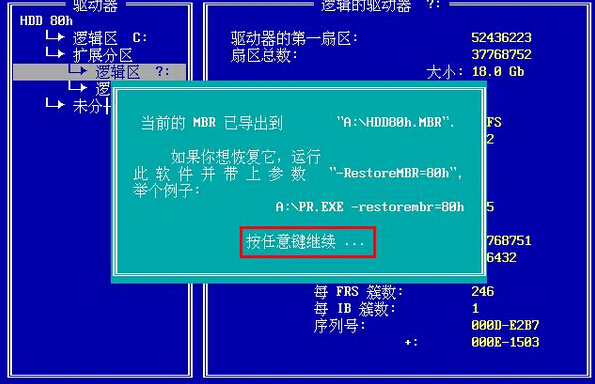
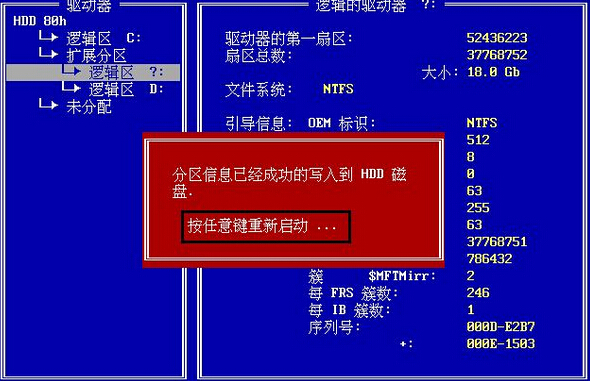
以上就是老白菜装机版分区恢复工具恢复分区教程,有遇到此类情况不懂的如何恢复被误删的分区的用户,可以尝试以上的老白菜使用教程操作看看,希望以上的老白菜使用教程可以给大家带来更多的帮助。
推荐阅读
"机械革命Z3 Pro笔记本一键安装win11系统教程"
- 宏碁Acer 非凡 S3X笔记本重装win7系统教程 2022-08-07
- 惠普暗影精灵6 amd笔记本安装win10系统教程 2022-08-06
- 雷神IGER E1笔记本一键重装win11系统教程 2022-08-05
- 华为huawei MateBook 13 2020笔记本重装win10系统教程 2022-08-04
神舟战神S7-2021S5笔记本一键重装win7系统教程
- 惠普ProBook430笔记本一键安装win11系统教程 2022-08-02
- 微星尊爵Prestige 14 2020笔记本重装win7系统教程 2022-08-02
- 神舟战神G8-CU笔记本一键安装win10系统教程 2022-08-01
- 戴尔Vostro 15 7500笔记本一键安装win11系统教程 2022-07-31
老白菜下载
更多-
 老白菜怎样一键制作u盘启动盘
老白菜怎样一键制作u盘启动盘软件大小:358 MB
-
 老白菜超级u盘启动制作工具UEFI版7.3下载
老白菜超级u盘启动制作工具UEFI版7.3下载软件大小:490 MB
-
 老白菜一键u盘装ghost XP系统详细图文教程
老白菜一键u盘装ghost XP系统详细图文教程软件大小:358 MB
-
 老白菜装机工具在线安装工具下载
老白菜装机工具在线安装工具下载软件大小:3.03 MB










